办公室无线wifi覆盖安装(面板AP)现场实照
(福利推荐:你还在原价购买阿里云服务器?现在阿里云0.8折限时抢购活动来啦!4核8G企业云服务器仅2998元/3年,立即抢购>>>:9i0i.cn/aliyun)


都接好后,就可以把面板AP安装到墙上,先打开咱们的面板AP中间的小盖条,看到固定墙上的螺丝孔

还记得刚才拆下来的螺丝吧,把面板AP按好,对准里面跟面板AP的螺丝孔,上紧螺丝
手都模糊了,扭得太快,手机抓拍不清

上紧后记得把小盖条盖上

来看下面板AP安装后的样子正面来一张:

底部仰角一张:

插上线再看下:

是不是跟之前的不一样,特别是线的走法,面板AP的插口是在下面的,电话线、网线都直接从下面插上,比之前的美观了很多,简洁。
感谢我们的工具,致敬

基本上我们的面板AP就安装完毕了。等下我们就要测试一番。到这里我先跟大家说下这款面板AP的供电方式的。这款面板AP为ET953N型号,支持POE供电还有DC供电。这次我们给公司做了两种方式选择。来上图给大家看下POE供电:这跟刚才完工是没有区别的,面板AP背后的网线供电

DC供电:

而DC供电就不一样,需要另外接个外置电源。在图上可以看到。多了个电源,大家可以感觉不是很好看当然用POE是最好的,但是根据不同情况,我们就要采取不同的方式供电。现在我们的面板反AP已经在工作的了,观察仔细的话,可以看到面板AP的wifi标记有亮起绿色的灯,这就说明网线是通的,可以上网。那我们就简单测试网速
打开手机wifi,搜索下:看到wifi名称是ET953N的就是我们的了,连上去:


打开软件:

看到这个界面不知道大家熟悉不,这是一款手机测wifi的网速软件,我们经常用它来测试网络网速,叫OOKLA的软件。大家可以下载个试下,测试身边的网速测试环境:办公室网络宽带:下载100M,上传4M网络状态:十几台有线电脑正在办公,四台笔记本及十几台手机设备连接APwifi同时上网,路由器没有做流控我们也不好让他们停下来办公,给我们测试。只能这样直接测试算了,希望不会很慢。有点担心分两次测试:


两次测试发现在都差不多,PING,下载,上传都基本一样,结果很惊喜,网速还是不错的。还能有25M左右。这次主要是给大家讲解下面板AP的安装全过程。感觉怎么样,很简单吧。我们安装一个就一到两分钟
相关文章
 不用AC怎么组网?一般我们会使用ac+ap组网,如果不用ac怎么组网?下面我们就来看看多个AP组网图文教程,详细请看下文介绍2022-11-28
不用AC怎么组网?一般我们会使用ac+ap组网,如果不用ac怎么组网?下面我们就来看看多个AP组网图文教程,详细请看下文介绍2022-11-28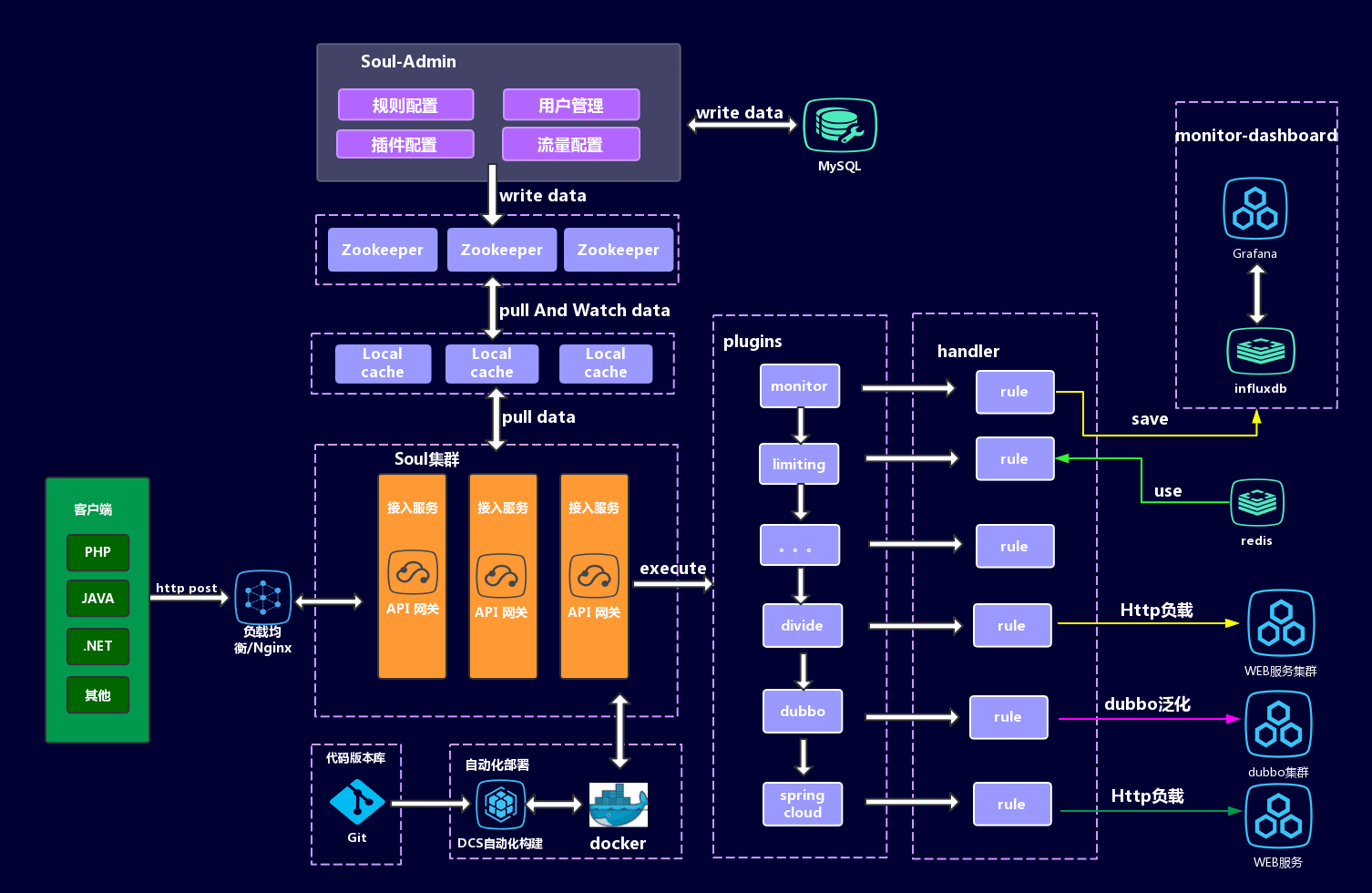 这篇文章主要介绍了Soul Api网关功能需求技术选型分析,最近公司中台api有用到网关的需求,特整理了下网关的基本功能以及Soul网关系统的功能架构设计,记录于此,有需要的2022-02-25
这篇文章主要介绍了Soul Api网关功能需求技术选型分析,最近公司中台api有用到网关的需求,特整理了下网关的基本功能以及Soul网关系统的功能架构设计,记录于此,有需要的2022-02-25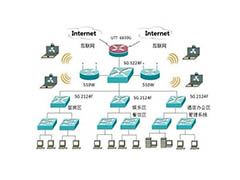 VLAN划分与子网划分的有哪些联系与区别?很多朋友对VLAN划分与子网划分理解的不是透彻,今天我们就来详细介绍一下为什么要子网划分,以及VLAN划分与子网划分的区别,需要的2021-05-12
VLAN划分与子网划分的有哪些联系与区别?很多朋友对VLAN划分与子网划分理解的不是透彻,今天我们就来详细介绍一下为什么要子网划分,以及VLAN划分与子网划分的区别,需要的2021-05-12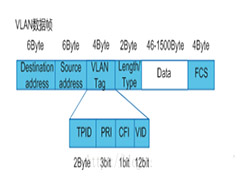 本文全面的介绍了VLAN基础知识,详细介绍了vlan的概念,条理清晰,适合新手理顺思路,需要的朋友可以参考下2021-05-11
本文全面的介绍了VLAN基础知识,详细介绍了vlan的概念,条理清晰,适合新手理顺思路,需要的朋友可以参考下2021-05-11 今天这一篇文章我们主要来介绍vlan划分的准备过程以及配置技巧,想要进行vlan划分需要哪些工具以及vlan配置的要点,需要的朋友可以参考下2021-05-11
今天这一篇文章我们主要来介绍vlan划分的准备过程以及配置技巧,想要进行vlan划分需要哪些工具以及vlan配置的要点,需要的朋友可以参考下2021-05-11 今天我们来介绍关于vlan的基础知识,主要从vlan的技术特点,端口类型,以及vlan划分的过程,通过一个实例来进行详细分析,适合新手学习,需要的朋友可以参考下2021-05-11
今天我们来介绍关于vlan的基础知识,主要从vlan的技术特点,端口类型,以及vlan划分的过程,通过一个实例来进行详细分析,适合新手学习,需要的朋友可以参考下2021-05-11 vlan指的是什么?组网中需要划分vlan,但是很多朋友对于VLAN不是很了解,今天我们就来看看关于vlan的基础知识,我们将围绕什么是vlan,vlan的工作原理,划分方式,交换机之2021-05-11
vlan指的是什么?组网中需要划分vlan,但是很多朋友对于VLAN不是很了解,今天我们就来看看关于vlan的基础知识,我们将围绕什么是vlan,vlan的工作原理,划分方式,交换机之2021-05-11- 这篇文章主要介绍了网络知识普及之mac地址和ip地址、子网掩码和默认网关,需要的朋友可以参考下2018-01-27
- 这篇文章主要介绍了A、B、C类IP地址的具体划分方法及同一个子网的判断方法,需要的朋友可以参考下2017-09-26
- 现在的IP网络使用32位地址,以点分十进制表示,如172.16.0.0。地址格式为:IP地址=网络地址+主机地址 或 IP地址=主机地址+子网地址+主机地址,需要的朋友可以参考下2017-09-26







最新评论